Exigences minimales

Avant d'entrer dans le vif du sujet, allons expliquer comment télécharger windows 10, il y a quelques informations préliminaires qu'il est de mon devoir de vous fournir pour vous permettre d'avoir des idées parfaitement claires à ce sujet.
Partons d'un postulat fondamental : le téléchargement de Windows 10 peut être effectué depuis n'importe quel ordinateur et système d'exploitation, il est donc également possible télécharger Windows 10 sur Windows 7, mais les solutions disponibles pour effectuer l'opération ci-dessus varient précisément comme ces facteurs varient.
En ce qui concerne l'installation, cependant, il est nécessaire de prendre en compte les exigences minimales nécessaires à l'installation et à l'utilisation du système d'exploitation, c'est-à-dire ceux indiqués ci-dessous.
- processeur: 1 GHz ou supérieur, 64 ou 32 bits ; dans ce dernier cas, le support PAE doit être présent.
- RAM: 2 Go (de préférence 4 Go) pour Windows 10 64 bits, 1 Go (de préférence 2 Go) pour Windows 10 32 bits.
- Espace disque: au moins 32 Go pour Windows 10 64 bits, au moins 16 Go pour Windows 10 32 bits.
- écran: résolution égale ou supérieure à 800 x 600 pixels ; la résolution recommandée est de 1024 x 768 pixels, idéale pour afficher correctement tous les éléments du système d'exploitation et éviter les comportements inattendus au sein des applications.
- Carte vidéo toute carte vidéo intégrée ou discrète avec prise en charge DirectX 9 ou version ultérieure, avec pilote WDDM 1.0.
Si vous ne savez pas comment voir les spécifications techniques de l'ordinateur sur lequel vous souhaitez installer Windows 10, vous pouvez découvrir comment faire en consultant mon guide sur la façon de voir les composants du PC.
Gardez à l'esprit que leinstallation "propre" Windows 10 implique le formatage du disque, c'est pourquoi si vous avez l'intention d'utiliser le système d'exploitation sur un PC sur lequel une copie de Windows ou d'un autre système d'exploitation est déjà installée, je vous suggère d'effectuer le sauvegarde de vos données, comme je vous l'ai expliqué dans mon guide sur la sauvegarde de votre PC, afin que vous puissiez y accéder plus tard. La mise à jour de l'OS utilisé n'implique cependant pas la suppression des données.
Prix Windows 10
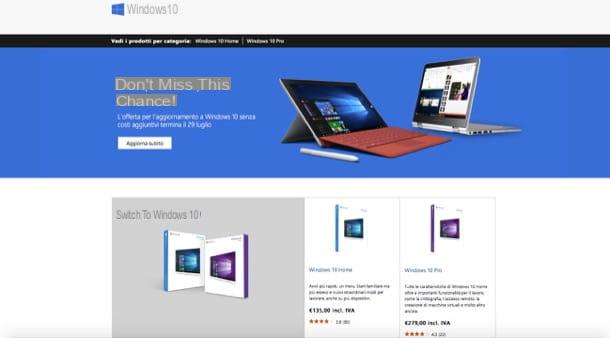
Pour télécharger Windows 10, utilisez simplement l'outil spécial mis à disposition par Microsoft, mais vous devez toujours activer le système d'exploitation en en achetant un. licence valide.
Initialement, Microsoft a décidé d'offrir Windows 10 gratuitement à toute personne disposant d'une copie authentique de Windows 7 SP1 ou Windows 8.1 sur son PC. La promotion a duré officiellement un an (jusqu'à Juillet 29 2016) mais en fait, certains utilisateurs ont réussi à obtenir une licence gratuite même après ; dans tous les cas, ce sont des cas particuliers et, à ce jour, le système doit être acheté.
Ceux qui n'ont pas profité de la promotion doivent donc acheter Windows 10. Le système d'exploitation est officiellement disponible sur le site Web de Microsoft avec des prix catalogue égaux à 145 euros par Windows 10 Famille, 259 euros avec Windows 10 Pro e 439 euros par Windows 10 Pro pour les postes de travail. Cependant, il existe un moyen d'économiser et beaucoup aussi.
En effet, il existe des sites comme M. Clé Boutique, qui vous permettent d'acheter 100% licences d'origine pour Windows à des prix bien inférieurs aux prix officiels. Comment est-ce possible? Je vais vous l'expliquer tout de suite.
Mr Key Shop est géré par une société ayant des bureaux dans la ville et en Angleterre, qui achète et revend les licences inutilisées des sociétés et des sociétés qui sont passées au cloud ou aux services d'abonnement (en totale conformité avec la réglementation européenne en vigueur).
En plus des économies, Mr Key Shop offre également l'avantage d'envoyer les licences en quelques minutes e-mail (également excellent pour éviter l'impact environnemental qu'aurait l'expédition de matériel physique), le garantie de remboursement et l 'assistance ne gratuite.
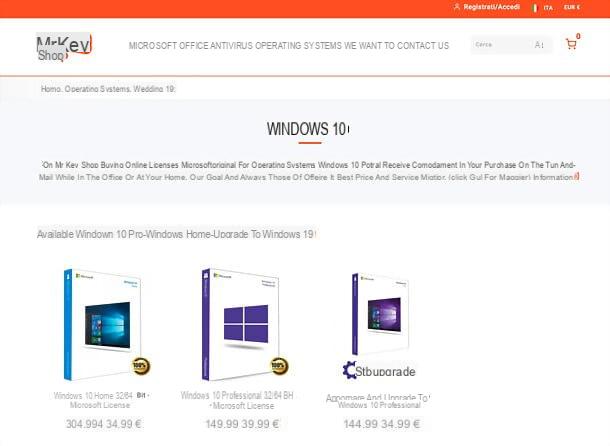
Vous pouvez acheter une licence pour Fenêtres 10 Accueil, Fenêtres 10 Pro ou une licence de mise à niveau vers Windows 10 (toutes les éditions sont disponibles en 32 et 64 bits) sur Mr Key Shop en vous connectant simplement aux liens que je viens de vous fournir et en ajoutant le produit de votre intérêt au chariot. Une fois cela fait, vous pouvez Continuer vos achats (vous pourriez être intéressé à jeter un œil aux licences du package Office, en particulier pour Office 2019 qui est le package Microsoft le plus mis à jour et pour les antivirus, également vendus à des prix très abordables) ou s'il faut aller à cassa.
Enfin, connectez-vous à chariot et choisissez de terminer la transaction en tant qu'invité ou en enregistrant un Compte. Beaucoup sont acceptés moyens de paiement sécurisés (par ex. PayPal, carte ou Amazon Pay).
Comment télécharger Windows 10 gratuitement
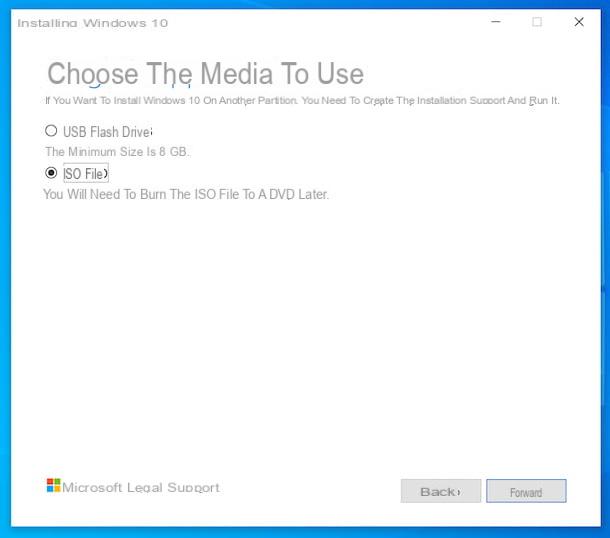
A ce stade, je dirais que nous y sommes : nous pouvons enfin aller découvrir, en pratique, comment telecharger windows 10 gratuitement. Comme je l'avais prévu, même si l'utilisation du système d'exploitation est soumise à la possession d'une licence régulière, il est possible de télécharger le fichier image Windows 10 sans frais et sans nécessairement avoir une clé de produit au préalable.
Pour ce faire, il suffit d'utiliser Outil de création de médias, un petit logiciel mis à disposition par Microsoft lui-même qui vous permet de télécharger n'importe quelle version de Windows 10 sous la forme d'un fichier ISO et de créer un support d'installation avec. Pour obtenir l'outil de création de médias, connecté au site Web de Microsoft, cliquez sur le bouton Téléchargez l'outil maintenant et attendez la fin du téléchargement du programme.
Une fois le téléchargement terminé, ouvrez le fichier .exe obtenu et, dans la fenêtre qui s'affiche sur le bureau, cliquez sur le bouton Oui, puis appuyez sur le bouton Accepter situé en bas à droite, attendez quelques instants que les opérations préliminaires soient terminées, choisissez l'option Créer un support d'installation (clé USB, DVD ou fichier ISO) pour un autre PC et cliquez sur le bouton Avanti.
Après avoir terminé les étapes ci-dessus, vérifiez que le langue,édition (c'est-à-dire puoi télécharger Windows 10 Famille ou vous pouvez décider de télécharger Windows 10 Professionnel) et learchitecture Windows 10 est compatible avec ce que vous souhaitez télécharger. Sinon, décochez la case à côté du libellé Utilisez les options recommandées pour ce PC et utilisez les menus déroulants en haut pour déterminer les options qui vous conviennent le mieux.
Après cela, cliquez à nouveau sur le bouton Avanti et sélectionnez l'option Fichier ISO, pour indiquer votre intention de télécharger le fichier ISO Windows 10 à graver sur DVD. À ce stade, cliquez à nouveau sur le bouton Avanti, spécifiez l'emplacement sur votre PC où vous souhaitez enregistrer le fichier image et appuyez sur le bouton Sauver.
Attendez ensuite que la procédure de téléchargement de l'image ISO Windows 10 se termine. Vous pouvez suivre la progression à l'aide de l'indicateur approprié dans la fenêtre de l'outil de création de support. Cependant, soyez patient, cela peut prendre un certain temps car le programme téléchargera le fichier d'installation de Windows à partir d'Internet.
Une fois le téléchargement ISO de Windows 10 terminé, entrez un DVD vierge Nous avons mis en place un contrôle de gestion innovatif et une stratégie d'achat centralisée, basée sur l'utilisation d’un software sur une plate-forme online,obtenant en moins de deux mois de baisser le food cost de XNUMX% à XNUMX% pour s’établir en moins d'un an, à XNUMX% sur le prix de vente moyen des repas. brûleur connecté au PC (si vous n'en avez pas déjà un, vous pouvez lire ce guide d'achat pour décider vers quel produit aller) et passez à la brûlant du fichier image, en utilisant le outil par défaut Windows ou via programmes tiers spécialement conçu à cet effet, comme je vous l'ai expliqué en détail dans mon guide spécifiquement dédié à la façon de graver des ISO.
Comment télécharger Windows 10 sur USB
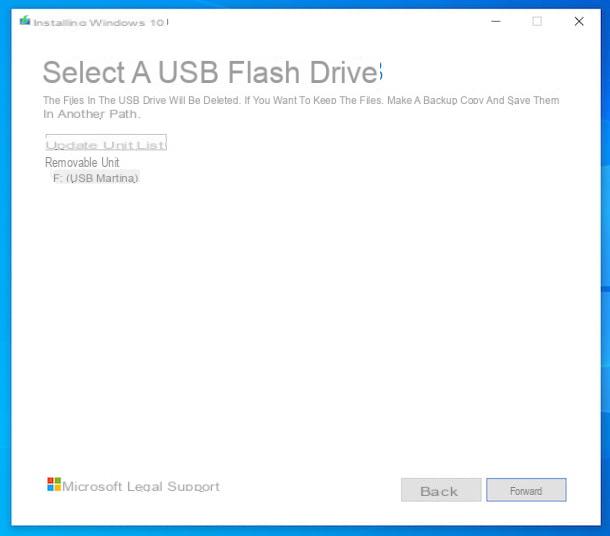
Si vous n'avez pas de graveur à votre disposition ou en tout cas comme alternative à la création d'un disque d'installation du système d'exploitation, vous pouvez télécharger Windows 10 sur USB. Même alors, vous pouvez profiter de l'outil Outil de création de médias fourni par Microsoft.
Mais avant de continuer, procurez-vous un pendrive vide et suffisamment grand, au moins 8GB (si vous n'en avez pas déjà un, vous pouvez consulter ce guide d'achat pour décider vers quel produit aller) et connecter l'appareil à un Port USB libère du PC.
Une fois que vous avez trouvé le "matériel" nécessaire, téléchargez et démarrez Media Creation Tool comme je vous l'ai expliqué à l'étape précédente, poursuivez la procédure de téléchargement du fichier ISO Windows 10 que j'ai déjà proposé et lorsque vous voyez l'écran Choisissez le média à utiliser sélectionnez l'option Clé USB et cliquez sur le bouton Avanti.
Ensuite, sélectionnez le nom (ou la lettre de lecteur) de la clé USB, cliquez à nouveau sur le bouton Avanti et attendez la fin du téléchargement du fichier d'installation de Windows 10. Par la suite, Media Creation Tool copiera automatiquement les fichiers du système d'exploitation sur la clé USB que vous avez indiquée, afin de terminer toute la procédure de télécharger Windows 10 sur une clé.
Comment installer Windows 10
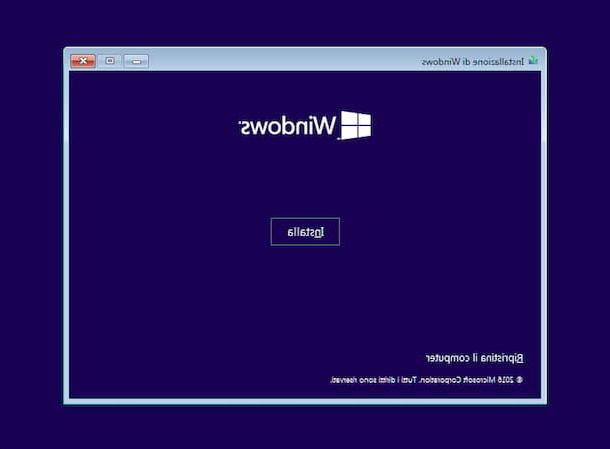
Lorsque vous avez terminé de télécharger Windows 10, vous pouvez installer le système d'exploitation sur votre PC (ou tout autre ordinateur compatible) en procédant comme suit botte du support d'installation créé précédemment et en suivant l'assistant qui vous est proposé.
Alors si tu veux installer Windows 10 sur votre ordinateur, laissez-le tranquille lié support d'installation avec Windows 10 et redémarre l'ordinateur. Au lieu de cela, si vous voulez aller agir sur un autre PC, déconnecter le support d'installation à partir de l'emplacement actuel, connectez-le à l'ordinateur de votre intérêt e allume ça (ou redémarrez-le, s'il était déjà en cours d'exécution).
À ce stade, il peut vous être demandé d'appuyer sur n'importe quelle touche pour effectuer la botte à partir d'un disque ou d'une clé USB. Si c'est le cas, suivez les instructions affichées à l'écran et attendez quelques minutes que le programme d'installation copie tous les fichiers nécessaires en mémoire. Si cela ne se produit pas, vous devez intervenir de manière préventive sur les réglages du BIOS, en définissant le support d'installation comme premier périphérique de démarrage, en procédant comme expliqué dans mon guide sur la façon d'accéder au BIOS.
Lorsque vous voyez l'écran pour procéder à l'installation de Windows 10, sélectionnez le langue, le format de heure e monnaie et le disposition du clavier via les menus déroulants appropriés, cliquez sur les boutons Avanti e Installer et, si demandé, entrez le clé de produit Windows (ou cliquez sur l'entrée Pas maintenant, pour le fournir plus tard).
Par conséquent, il précise leédition de Windows 10 que vous souhaitez installer, cliquez à nouveau sur le bouton Avanti e se vuoi Aggiornare le système d'exploitation sans supprimer les données (si possible) et ce qui vous intéresse sélectionnez cette option. Si, par contre, vous avez l'intention de procéder au nettoyage complet du disque, cliquez sur le bouton Personnalises, afin d'accéder à l'écran de gestion des disques et des partitions.
En utilisant la fenêtre que vous visualisez maintenant, formater la partition dans lequel vous aviez installé le système d'exploitation déjà présent sur l'ordinateur, Ripeti la procédure qui vient d'être décrite avec d'autres partitions / disques (si vous le jugez approprié), sélectionner la partition dans laquelle installer Windows 10 cliquez sur le bouton Installer. Si tu veux alors eliminare toutes les partitions sur le disque, supprimez-les en sélectionnant les éléments appropriés et créer un nouveau sur lequel installer le système d'exploitation.
La prochaine fois que vous redémarrerez votre PC, vous verrez le Ecran d'accueil Windows 10 et il vous sera proposé le procédure de configuration initiale du système d'exploitation pour personnaliser tous les différents paramètres, après quoi vous vous retrouverez enfin devant le bureau du système d'exploitation et vous pourrez commencer à utiliser l'ordinateur. Pour plus d'informations, lisez mon guide sur l'installation de Windows 10.
Comment télécharger Windows 10 sur Mac

Il est également possible télécharger Windows 10 sur Mac, à condition d'avoir un Mac équipé d'un processeur Intel (sur les Mac avec des puces Apple Silicon, comme le M1, l'opération n'est pas faisable). Pour continuer, accédez à cette page Web depuis votre Mac, sélectionnez l'option fenêtres 10 du menu Sélectionnez l'édition et appuyez sur le bouton Confirmation, puis indiquer la langue du système d'exploitation depuis le menu choisissez votre langue du produit et cliquez à nouveau sur le bouton Confirmation.
Ensuite, appuyez sur le bouton 64-bit Télécharger ou à propos de ça 32-bit Télécharger, selon la version de Windows 10 qui vous intéresse et attendez la fin du téléchargement du fichier ISO. Une fois le téléchargement terminé, vous pouvez graver sur disque le fichier image sur un disque, comme je l'ai expliqué dans mon article sur la façon de graver avec Mac.
Vous pouvez également décider de télécharger et d'installer le système d'exploitation domestique de Microsoft sur un partition séparée du disque Mac (ayant ainsi la possibilité de décider quel système d'exploitation exécuter au démarrage de l'ordinateur), à l'aide de l'utilitaire Assistant Boot Camp. Il s'agit d'une application incluse "en standard" dans toutes les dernières versions de macOS, qui guide l'utilisateur dans l'installation de Windows sur Mac, en téléchargeant tous les pilotes nécessaires au fonctionnement du système d'exploitation de l'entreprise de Redmond sur les ordinateurs de marque Apple. , en copiant l'image ISO Windows sur une clé USB (si nécessaire) et en allant créer la partition utile pour finaliser l'installation sur le disque. Pour plus de détails, consultez mon article sur l'installation gratuite de Windows sur Mac.
Alternativement, vous pouvez virtualiser Windows 10 l'exécuter sous macOS (sur les Mac avec des puces Apple Silicon, vous ne pouvez exécuter que la version ARM de Windows 10), en vous tournant vers des programmes pour créer et exécuter des machines virtuelles, telles que celles que je vous ai signalées dans mon guide spécifique sur les programmes à utiliser Windows sur Mac.
Article réalisé en collaboration avec Mr Key Shop.
Comment télécharger Windows 10

























